Hvordan få bp-1 pathfinder skin i Apex Legends raskt?
Hvordan få bp-1 pathfinder skin i apex legender Apex Legends er et populært gratis battle royale-spill som tilbyr en unik kampopplevelse blant …
Les artikkelen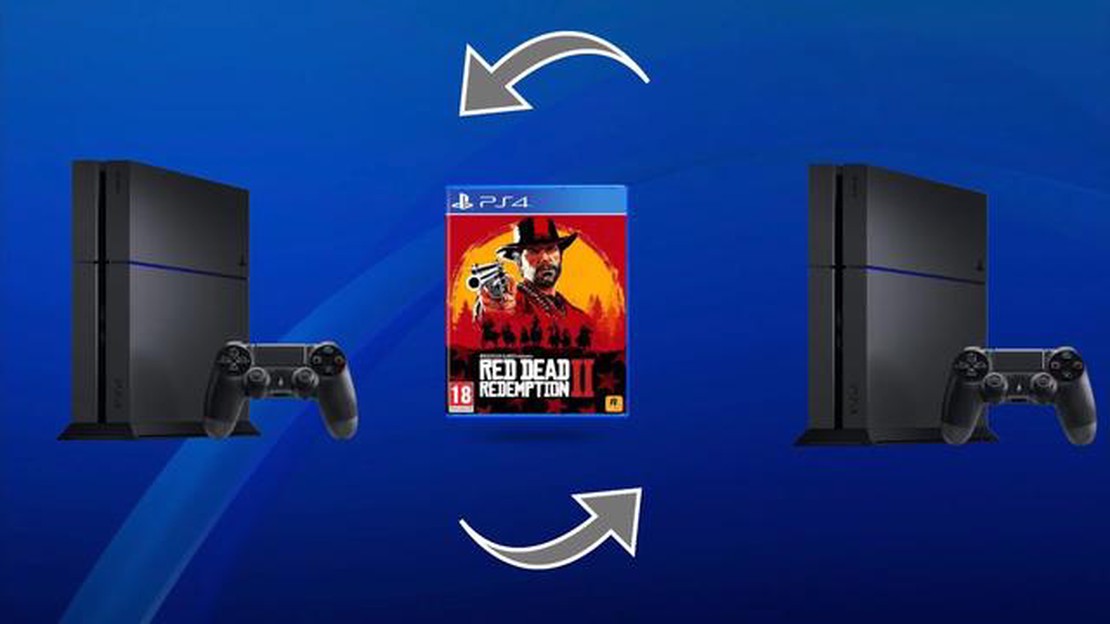
PS4 er en spillkonsoll utviklet av Sony, som gir brukerne mulighet til å nyte mange flotte spill. Men hva om du vil dele spillbiblioteket ditt med vennene dine? I så fall kan du bruke Gameshare-funksjonen.
Med Gameshare kan du aktivere PlayStation-kontoen din på en annen PS4, slik at vennene dine kan spille spillene dine uten å måtte kjøpe dem selv. Dette er en fin måte å spare penger på og skape enda flere muligheter for morsomme spillopplevelser med venner.
For å aktivere gameshare på PS4 må du følge noen enkle trinn. Det første trinnet er å logge inn på PlayStation Network-kontoen din på PS4 som du ønsker å aktivere. Deretter må du gå til Innstillinger og velge “Administrer kontoer” og “Aktiver som primær PS4”.
Det er viktig å huske at når du aktiverer gameshare på en annens PS4, vil du ikke kunne bruke funksjonen for ekstern nedlasting og automatisk lagring av spill på den konsollen.
Når du har aktivert gameshare på PS4, kan vennen din logge på kontoen din og laste ned spill du har kjøpt fra PlayStation Store. Han vil kunne spille dem med sin egen konto og uten begrensninger, noe som er en fin måte å dele spillbiblioteket mellom venner på.
Nå vet du hvordan du aktiverer gameshare på PS4 og deler spillbiblioteket ditt med venner. Husk at denne prosessen ikke bryter med Sonys bruksvilkår, men det anbefales at du bare deler kompatible spill.
Med Gameshare på PS4 kan du dele spillbiblioteket ditt med venner. Dette er en fin måte å spare penger på og få glede av flere spill uten å måtte kjøpe dem på nytt. Følg de enkle instruksjonene nedenfor for å konfigurere gameshare på PS4 og begynne å dele spill:
Du kan nå spille spill som er lagt til i biblioteket ditt takket være gameshare på PS4. Merk at gameshare bare lar deg dele spill på én PS4-konsoll. Hvis du vil spille med venner på forskjellige konsoller, bør du sjekke ut andre metoder eller tjenester for online flerspiller- og spilldeling.
For å begynne å bruke PlayStation Network-funksjonene må du opprette en konto på plattformen. Følg trinnene for registrering nedenfor:
Du har nå en PlayStation Network-konto som du kan bruke til å få tilgang til ulike funksjoner og tjenester, inkludert spilldeling på PS4.
Hovedkonsollen er konsollen der du kan aktivere PSN-kontoen din og dele spill med vennene dine. For å aktivere hovedkonsollen må du følge følgende trinn:
Når du har fullført disse trinnene, aktiveres konsollen din som primærkonsoll, og du kan dele spill med andre PS4-brukere.
PlayStation 4-spillplattformen lar deg aktivere spilldelingsfunksjonen, slik at du kan spille spill fra en venns bibliotek. Hvis du vil dele spillbiblioteket ditt med venner, må du først legge dem til i vennelisten din på PlayStation Network.
Les også: Treffsikkerhet i spill: myte eller virkelighet?
Slik legger du til venner og deler spillbiblioteket ditt på PS4:
Les også: Løse problemet med manglende strømalternativer i Windows 10: enkel løsning!8. **Aktivere gameshare 9. Gå til PlayStation 4-menyen og velg “Innstillinger”. 10. Velg “Account Management” og deretter “Activate as primary system”. 11. Klikk på “Aktiver” og bekreft valget. 12. PlayStation 4-systemet ditt vil nå være det primære systemet for deling av spillbiblioteket ditt. 13. **Inviter en venn til å dele spillbiblioteket ditt. 14. Gå til PlayStation 4-menyen og velg “Meldinger”. 15. Velg “Opprett” øverst på skjermen. 16. Velg en venn fra vennelisten din. 17. I meldingen angir du at du ønsker å bytte spillbiblioteket ditt og tilbyr ditt eget. 18. Avtal en tidsramme for utvekslingen og hvem som skal være den første til å legge til spill i det delte biblioteket. 19. Når vennen din godtar tilbudet, kan dere dele spillbiblioteket ved hjelp av gameshare-funksjonen.
Vær oppmerksom på at når du aktiverer gameshare, kan vennen din spille spillene dine, men ikke spille online flerspiller med deg med mindre du har et PlayStation Plus-abonnement.
Når du deler spillbiblioteket ditt med venner, kan du prøve nye spill og utvide utvalget ditt uten å måtte kjøpe hvert enkelt spill separat. Sørg for at du bare deler spillbiblioteket med venner du stoler på, for å unngå potensielle problemer.
For å aktivere gameshare på PS4 må du gå inn i konsollinnstillingene og velge “Account Management”. Velg deretter alternativet “Aktiver som primærkonsoll”. Velg kontoen din og bekreft aktiveringen.
Ja, du kan dele spillbiblioteket ditt med venner på PS4. For å gjøre dette må du aktivere gameshare og dele kontoen din med en venn. Vennen din vil da kunne laste ned og spille spillene du har kjøpt, på sin konsoll.
Du kan bare aktivere gameshare én gang på PS4. Når du aktiverer kontoen din som primærkonto på en venns konsoll, kan du ikke aktivere den på en annen konsoll før du deaktiverer gameshare på den første konsollen.
Ja, hvis du har lastet ned spill fra en venns konto til PS4, kan du spille disse spillene uten internettforbindelse. Men hvis du vil ha tilgang til spillets onlinefunksjoner eller laste ned ekstra innhold, må du være koblet til Internett.
Nei, vennene dine som du har delt en konto med, har ikke tilgang til personopplysningene dine. Med Gameshare på PS4 kan du bare dele og bruke spill på to konsoller. Vennene dine vil ikke kunne se dine private meldinger, betalingskortopplysninger eller annen sensitiv informasjon.
For å aktivere gameshare på PS4 må du logge på konsollkontoen din, gå til “Innstillinger” og velge “Konto”. I denne delen velger du alternativet “Aktiver PS4 som primær” og bekrefter valget. Deretter kan du dele spillbiblioteket ditt med vennene dine.
Hvordan få bp-1 pathfinder skin i apex legender Apex Legends er et populært gratis battle royale-spill som tilbyr en unik kampopplevelse blant …
Les artikkelenHvordan fikse Samsung Galaxy Z Fold 3 Black Screen of Death-problemet Hvis du eier en Samsung Galaxy Z Fold 3 og opplever det fryktede Black Screen of …
Les artikkelen10 fantastiske apper med gjennomsiktig skjerm for Android og iOS Transparente skjermer har blitt en av de mest interessante teknologiske nyvinningene …
Les artikkelenImessage fungerer ikke på mac? Følg disse 4 metodene for å løse feilen iMessage er en av de mest praktiske og populære måtene å utveksle meldinger med …
Les artikkelenSlik bruker du Sonos Beam Sonos Beam er et revolusjonerende produkt som gir TV-en og underholdningssystemet ditt lyd av høy kvalitet. Med sin elegante …
Les artikkelenEnkle trinn for hvordan du setter inn eller tar ut SIM-kortet i Galaxy S9 Samsung Galaxy S9 er en populær Android-smarttelefon med imponerende …
Les artikkelen